Audio opnemen op een iPad
Alle iPads worden geleverd met een microfoon en ze kunnen allemaal direct uit de doos audio opnemen. Apple heeft een gratis app waarmee je aan de slag kunt. Spraakmemo's komen op elke nieuwe iPad en iPhone, en het is een gratis download op de App Winkel. Je kunt ook audio opnemen in verschillende andere Apple-apps en een verzameling van apps van derden.
De informatie in dit artikel is van toepassing op iPads met iOS 13 of iOS 12.
Audio opnemen op iPad met de app Spraakmemo's
De app Spraakmemo's bestaat al sinds iOS 3, maar is opnieuw ontworpen in iOS 12. De eenvoudigste manier om audio op de iPad op te nemen, is door de Spraak memos app. Met spraakmemo's kunt u buitengewoon eenvoudig audio opnemen. Open de app en zorg ervoor dat je iPad zich dicht bij de geluidsbron bevindt die je wilt vastleggen.
Een nieuwe opname maken in de app Spraakmemo's:
-
Tik op de rode Dossier knop in de zijbalk van de app Spraakmemo's.
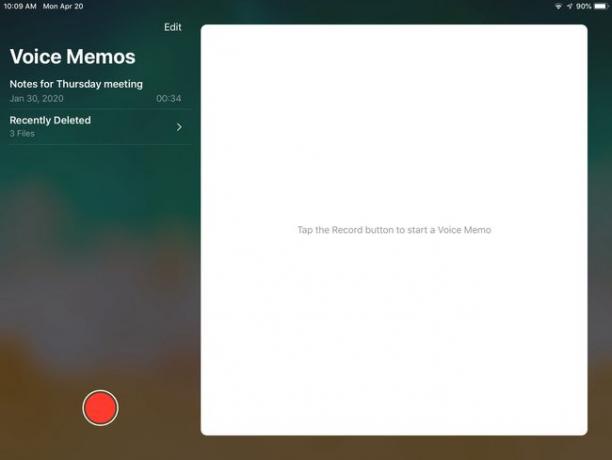
-
Druk op Pauze icoon om de opname te pauzeren en Hervat om door te gaan met opnemen. Gebruik de afspeelknoppen om te luisteren, vooruit of achteruit te gaan in de opname.
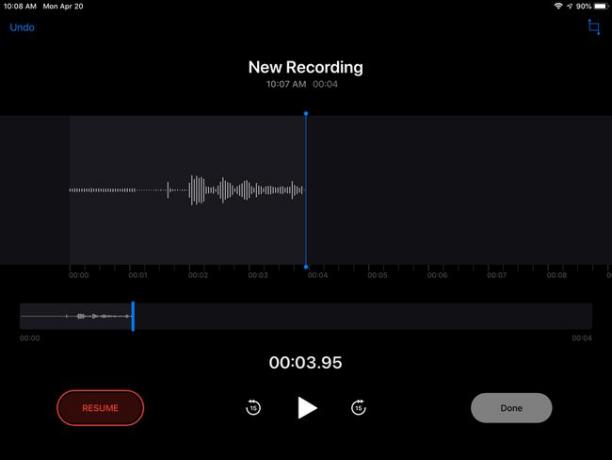
Tik Gedaan af te maken.
Met spraakmemo's kunt u een paar dingen met de opname doen nadat u klaar bent met opnemen. Je kunt het een naam geven en de opname zelf bewerken, hoewel je bewerkingsopties beperkt zijn tot het inkorten van de opname of het opnemen over een gedeelte.
Hoe een spraakmemo-app-opname te bewerken
Tik in de zijbalk van de app Spraakmemo's op de opnemen u wilt bewerken.
-
Tik Bewerking bovenaan het opnamegebied.
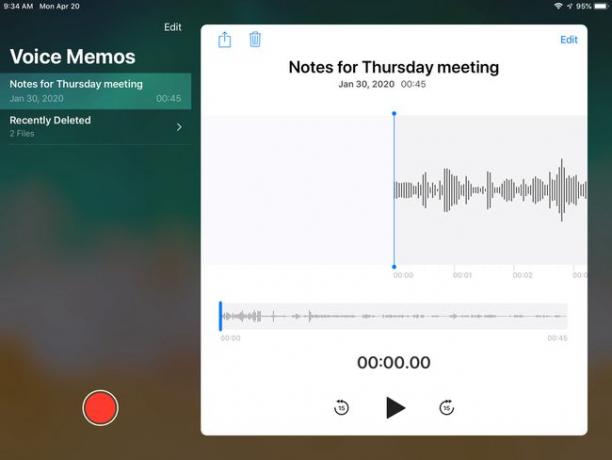
-
Druk op Pictogram bijsnijden bovenaan het scherm Bewerken.
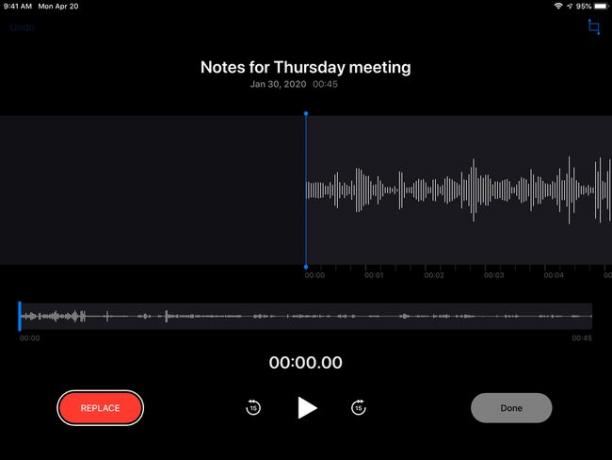
Om over een sectie op te nemen, verplaatst u de schuifregelaar naar het gebied dat u wilt vervangen en tikt u op Vervangen onderaan het scherm. Volg met de vervangende audio.
Tik op het begin of het einde van de opname en houd vast en dan sleuren het begin- of eindpunt naar de gewenste locatie om de opname bij te snijden.
-
Tik Trimmen onderaan het scherm.
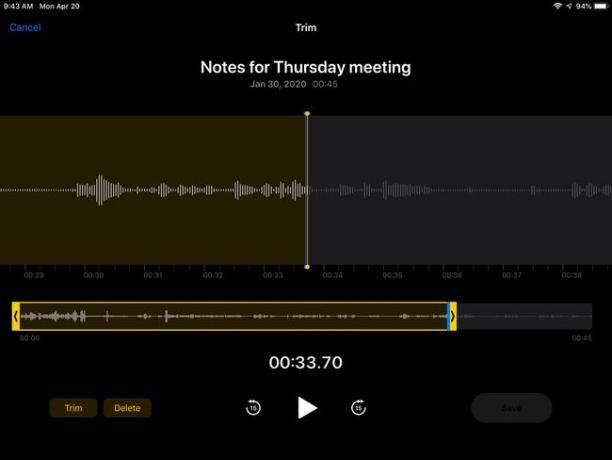
Tik Opslaan en Gedaan.
Wijzig de naam van een opname door de huidige naam in de zijbalk te selecteren en op de naam boven aan het opnamescherm te tikken om deze te selecteren. Typ een vervangende naam.
Een voltooide opname verzenden aan iemand door op de naam in de spraakmemo's zijbalk te tikken en de. te selecteren Deel pictogram, dat zich boven de naam van de opname op het scherm bevindt.
Audio opnemen op iPad met Pages, Numbers of Keynote
Naast het gebruik van spraakmemo's om audio op te nemen, kun je met andere apps van Apple ook audio opnemen en dit vervolgens toevoegen aan een document of project waaraan je werkt. Hier leest u hoe u audio opneemt met Pagina's, Cijfers of Keynote. Deze gratis apps zijn inbegrepen bij de aankoop van uw iOS-apparaat, hoewel u ze mogelijk moet downloaden van de App Store.
-
Open een Keynote documenten bijvoorbeeld. Druk op + pictogram, dat zich in de rechterbovenhoek van het scherm bevindt.
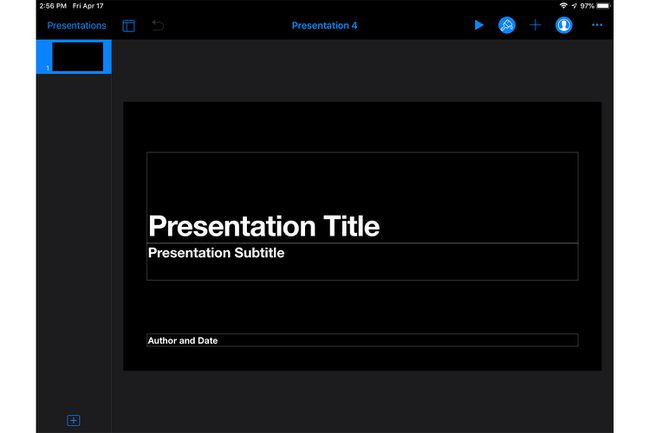
-
Tik Geluid opnemen in het vervolgkeuzemenu. (Tik in de Numbers-app op de Foto's pictogram eerst; kies dan Geluid opnemen).
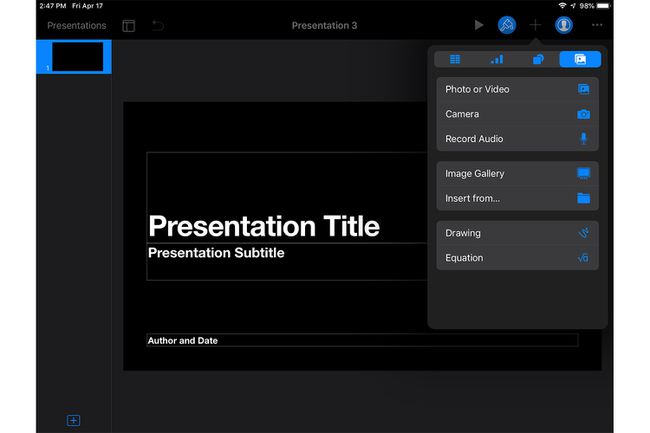
-
Druk op Dossier onderaan het scherm en begin met opnemen.
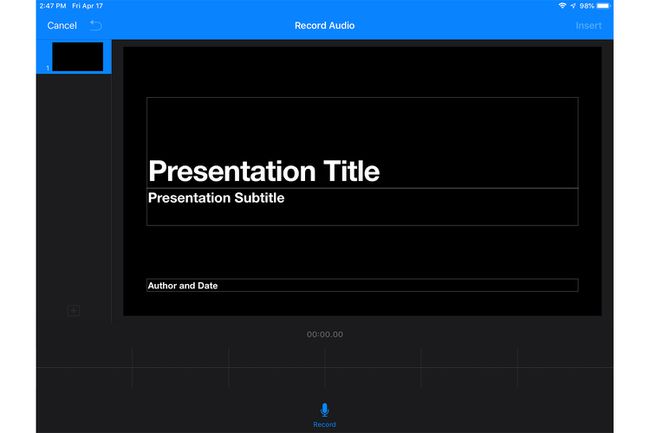
-
druk de Stop pictogram wanneer u klaar bent met opnemen.
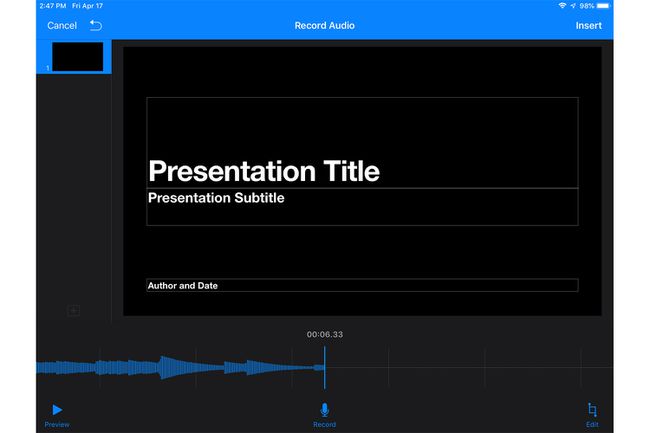
-
Tik Invoegen in de rechterbovenhoek om een opnamepictogram aan uw document toe te voegen. Iedereen die het document ontvangt, kan op het pictogram tikken om uw stem te horen als u de presentatie vertelt of een ander geluid dat u opneemt.
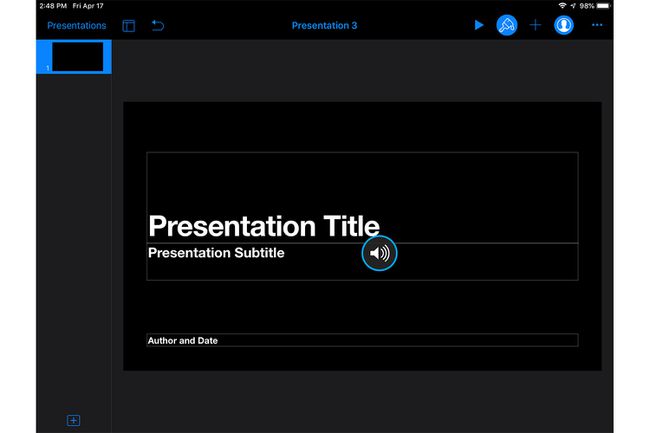
Dezelfde instructies zijn van toepassing op de: Pagina's en Cijfers toepassingen.
Opties voor apps van derden
De App Store staat vol met audio-apps die meer functies bieden dan de gratis Apple-apps, waaronder deze hoog gewaardeerde gratis apps:
- Spraakrecorder en audio-editor
- Voicerecorder Lite
- Hoogwaardige spraakrecorder
- Spraakopname Pro
Over audiokwaliteit op de iPad
Als u alleen spraakmemo's gebruikt om aantekeningen voor uzelf te maken, is de standaardinstelling voor de geluidskwaliteit van de iPad wellicht voldoende om aan uw behoeften te voldoen. U kunt de standaardinstelling echter wijzigen om de kwaliteit te verbeteren door te tikken op Instellingen > Spraak memos en de instelling wijzigen van Gecomprimeerd naar verliesloos.
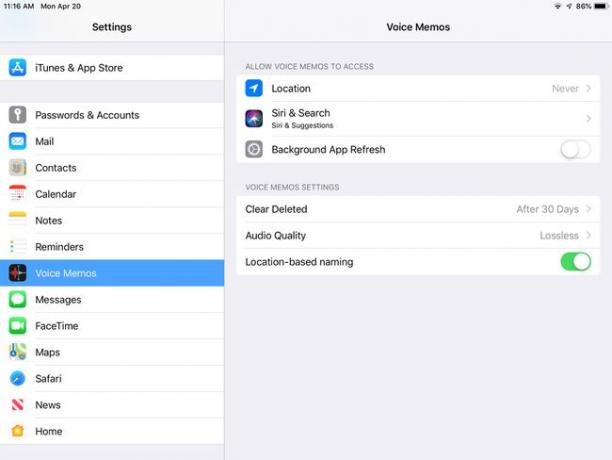
Als je opnamen van hoge kwaliteit nodig hebt, gebruik dan een externe iOS-compatibele of draadloze microfoon met je iPad.
